ガントチャートテンプレート
ガントチャートで経時的にタスクを表し、プロジェクトの進捗状況を視覚的に示すロードマップを作成します。開始から終了まで、プロジェクトの全体を見渡すことができ、時間管理の改善、責任範囲やタスクの担当を明確にする上で役立ちます。
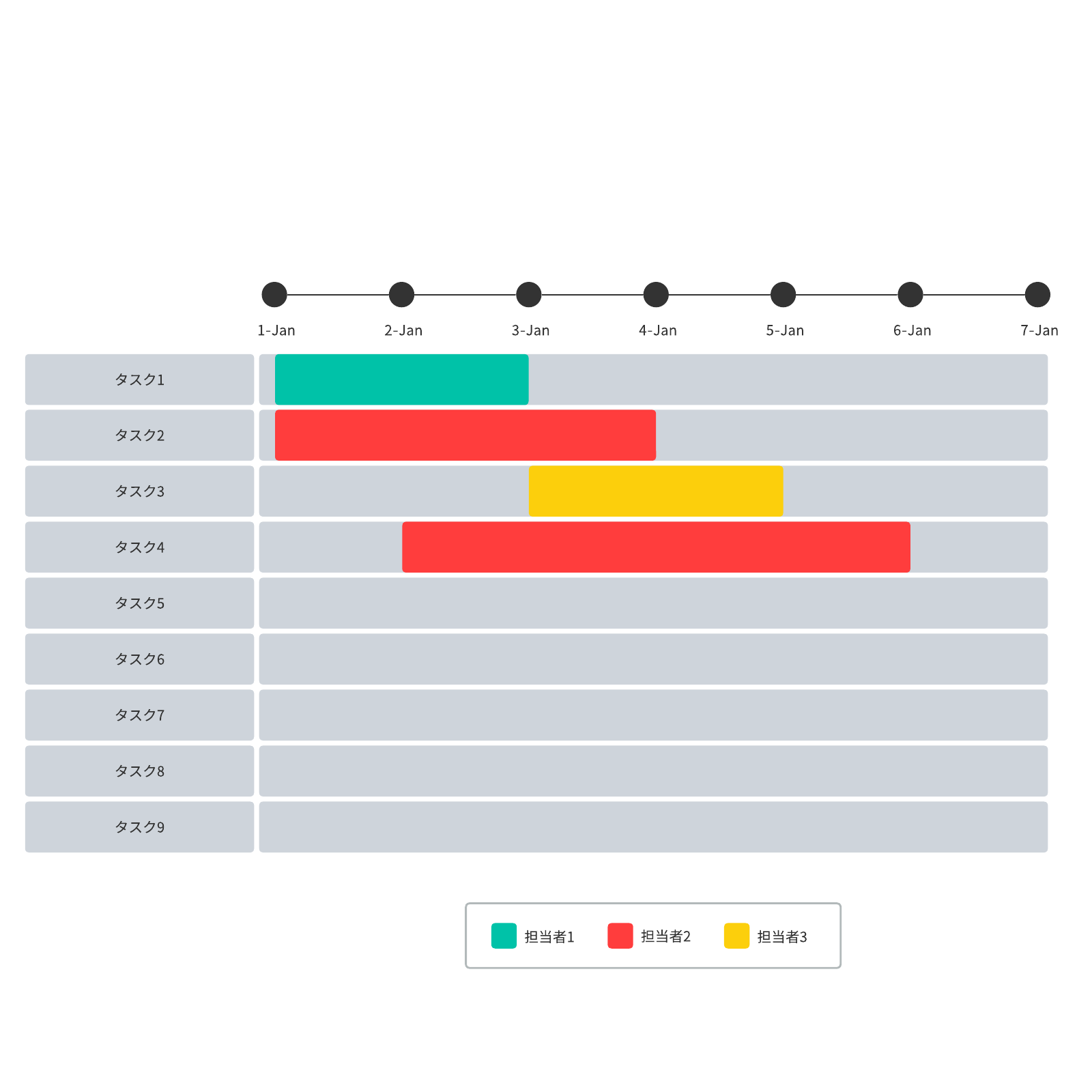
ガントチャートテンプレートを使ってプロジェクトのタイムラインを計画
チームの全員がどのタスクをいつ完了する必要があるかを明確に把握できるガントチャートは、プロジェクト管理に便利なツールです。オフィス、リモート、ハイブリッドなど、チームの勤務形態にかかわらず、Lucidspark のガントチャートテンプレートを使えば、のプロジェクトをスムーズに進めることができます。
ガントチャートとは?
ガントチャートは、プロジェクトをその構成タスクに分割し、誰がいつ、何に責任を持つかを示します。ガントチャートとは基本的に、プロジェクトの可動部分を整理したタイムラインで、誰もが自分の役割を理解できるように細分化したものです。
ガントチャートを使うタイミング
プロジェクトに特定の順序�で完了すべきタスクが含まれている場合やある結果を実現するために必要なタスクが多数ある場合、ガントチャートを使うことで、全員が共通認識を持てるようになります。ガントチャートは、プロジェクトを個人やチームで完了すべき別々のタスクに分割して進めるあらゆるチームに適したツールです。
特にリモートで作業するチームは、プロジェクト計画にガントチャートテンプレートを含めることでメリットが得られます。チームが同じオフィスに集まって働いていない場合、コミュニケーションがさらに重要になります。ガントチャートは、全員で全体像を把握し、効果的にコラボレーションするための便利な方法です。
Lucidspark でガントチャートを作成する方法
Lucidspark には、バーチャルプロジェクト計画セッションに直接組み込めるガントチャートテンプレートが用意されています。テンプレートを使用してセッションを開くか、チームが実行可能な計画の準備ができたら、セッションの途中でホワイトボードにアップロードできます。
配置したテンプレートは、チームのニーズに合わせて簡単に変更できます。変更は以下の手順で行います。
- このプロジェクトで必要なタスクをガントチャートの左側に列挙します。
- ガントチャート上部のタイムラインを調整して、想定されるプロジェクトの期間を設定します。
- このプロジェクト内でタスクを完了する各チームメンバーに色を割り当て、ガントチャートの下部の凡例を更新します。
- 全員が割り当てられたタスクをそれぞれの色でチャートに追加できるようにします。各メンバーは、バーをコピー、ドラッ�グ、ドロップし、特定の名前、タスクや日付範囲を基本テンプレートに追加して、プロジェクトの詳細な計画を作成できます。
Lucidspark のJira、Azure DevOps、Smartsheetインテグレーションを使ってデータをテンプレートにインポートしたり、テンプレートからこれらのアプリケーションにデータをエクスポートしたりすれば、さらに利便性が高まります。ニーズがどんなものでも、カスタマイズ可能なガントチャートテンプレートを使うことで、プロジェクトに明確な方向性を示すことができます。



